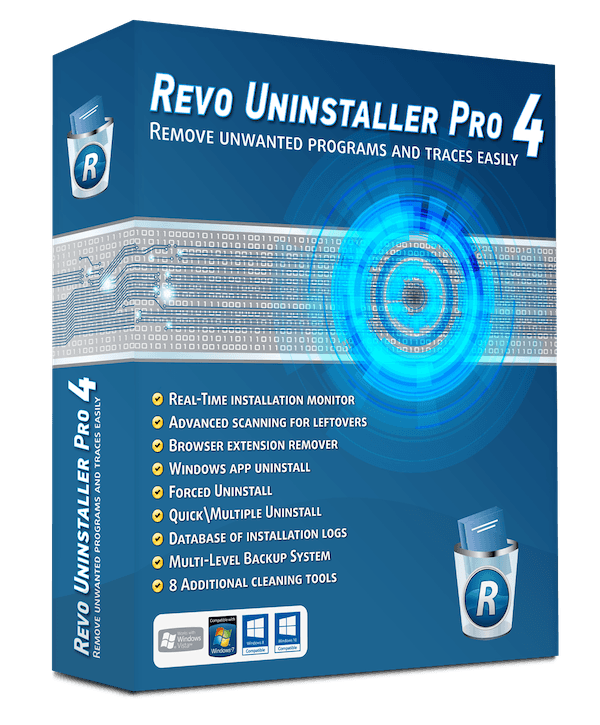Ja se si të kërkoni dhe merrni numrin serik të laptopit tuaj në 3 mënyra.
Ka raste kur të gjithë duam të dimë numrin serik ose në anglisht: Numër serik për laptopin tonë. Mund të ketë arsye të ndryshme pse doni të gjeni numrin serik të laptopit tuaj. Për shembull, ju mund të dëshironi të përfitoni nga disa shërbime teknike ose dëshironi të shkarkoni drejtuesit për drejtuesit.
Cilado qoftë arsyeja, ju mund të gjeni lehtësisht numrin serik të laptopit tuaj në kompjuterin tuaj Windows 10. Ka shumë mënyra se si Njohja e numrit serik أو Numër serik e pajisjes laptop kush vrapon Windows 10.
Mënyrat më të mira për të gjetur numrin serik të laptopit
Nëse jeni duke kërkuar mënyra për të gjetur numrin serik për laptopin tuaj, atëherë po lexoni artikullin e duhur. Në këtë artikull, ne do të ndajmë me ju një udhëzues hap pas hapi se si të gjeni numrin serik të laptopit tuaj në Windows 10 PC. Le ta zbulojmë.
1. Gjeni numrin serik në laptop përmes kutisë së pajisjes

Para se të kërkoni diku tjetër, duhet të shikoni kompjuterët laptop. Numri serik i kompjuterit tuaj laptop është zakonisht i shënuar në anën e poshtme të laptopit ku vendosni baterinë. Pra, rrokullisni laptopin dhe kontrolloni numrin serik.
Numrat serikë zakonisht shtypen drejtpërdrejt në plastikën ose metalin nga i cili është bërë laptopi. Nëse nuk e gjeni numrin serik atje, hiqni baterinë dhe kontrolloni brenda ndarjes ose kutisë së baterisë. Ju gjithashtu mund të shikoni faturën e laptopit tuaj.
2. Duke përdorur Komanda e shpejtë VKM
Në këtë metodë, ne do të përdorim Windows 10 Command Prompt për të gjetur numrin serik të pajisjes. Dhe kjo është ajo që duhet të bëni.
- Hapni kërkimin në Windows 10 dhe shkruani (VKM). Pastaj, kliko me të djathtën VKM dhe vendosur në (Drejtoni si administrator) të veprojë me kompetencat e administratorit.
CMD të dijë numrin serik për kompjuterin nga - Pastaj kopjoni dhe ngjisni komandën e mëposhtme: wmic bios merrni numrin serial
Pastaj shtypni butonin Shkruani në dritaren Command Prompt.CMD wmic bios merrni numrin serial - Tani do të shihni numrin serik të kompjuterit. Nëse shihni diçka si (Të plotësohet nga OEM), do të thotë që prodhuesi i kompjuterit nuk e ka plotësuar saktë numrin serik të pajisjes.
Dhe kjo është e gjitha dhe kështu mund të gjeni numrin serik të laptopit tuaj në Windows 10 përmes CMD.
3. Përdorimi i Powershell
Në këtë metodë, ne do të përdorim Windows PowerShell Për të gjetur numrin serik të laptopit tuaj. Dhe kjo është gjithçka që duhet të bëni.
- Në kompjuterin tuaj Windows, duhet të keni qasje PowerShellMe Pra, shtypni butonin Windows dhe më pas shkruani: PowerShellMe Tjetra, kliko me të djathtën mbi PowerShell dhe vendosur në (Drejtoni si administrator) të veprojë me kompetencat e administratorit.
Përdorni PowerShell - tani ne PowerShell Ju duhet të kopjoni dhe ngjisni komandën e mëposhtme:
gwmi win32_bios | fl SerialNumberKjo është bërë në mënyrë që të keni qasje dhe të shfaqni numrin tuaj serik në ekranin tuaj.
Gjeni numrin serik nga PowerShell - Tani do të shihni numrin tuaj serik të shfaqur në ekranin tuaj dhe mund ta përdorni atë për të bërë gjithçka që dëshironi të bëni.
Dhe kjo është ajo dhe kjo është mënyra se si mund të gjeni numrin serik të laptopit tuaj në Windows 10 nëpërmjet PowerShell.
shënim: Gjithashtu në vend të gjithë kësaj, ju mund të hiqni baterinë e laptopit dhe të gjeni numrin serik më poshtë atje. Me shumë mundësi, do të keni mundësi ta gjeni.
përmes BIOS -it BIOS

Një mënyrë tjetër e thjeshtë për të gjetur numrin serik të laptopit tuaj është përmes Cilësimet BIOS أو UEFI firmware.
Sidoqoftë, duke luajtur me cilësimet BIOS Jo një metodë e rekomanduar. Sidoqoftë, nëse metoda e mëparshme e Komandës nuk ka shfaqur numrin serik, mund të provoni metodën BIOS ose UEFI nëse nuk ju ka mbetur asnjë mundësi tjetër.
Pra, shkoni në faqen e Cilësimeve BIOS Dhe hidhini një sy të shpejtë ekrani kryesor (ekran kryesor). Së pari, duhet të keni parasysh numrin e shkruar pas (Numër serik) që do të thotë Numër serikMe Nëse nuk e gjeni numrin serik të aktivizuar ekrani kryesor (ekran kryesorGjeni atë në seksionin ().Konfigurimi i Sistemit) që do të thotë Konfigurimi i sistemit.
Ju gjithashtu mund të jeni të interesuar të mësoni rreth:
- Si të zbuloni modelin e hard disku dhe numrin serik duke përdorur Windows
- Mënyra më e lehtë për të gjetur modelin dhe modelin e laptopit tuaj pa softuer
- Shpjegimi i specifikimeve të kompjuterit
- Si të zbuloni versionin tuaj të Windows
- Si të zbuloni temperaturën e CPU nga Windows?
- ty Si të kontrolloni specifikimet e kompjuterit në Windows 11
- Si të shkarkoni dhe instaloni drejtuesit për pajisjet Dell nga faqja zyrtare e internetit
Shpresojmë që ky artikull të jetë i dobishëm për ju për të ditur se si të gjeni numrin serik të një laptopi ose si të gjeni numrin serik të një kompjuteri.
Ndani mendimin dhe përvojën tuaj me ne në komente.